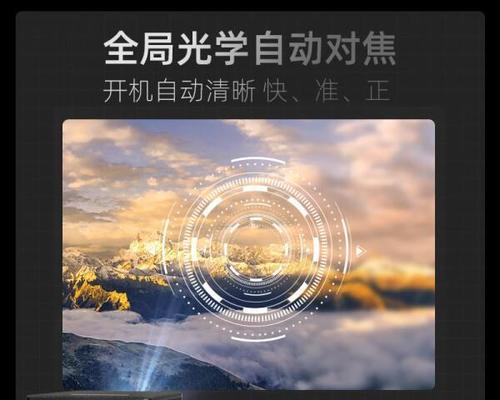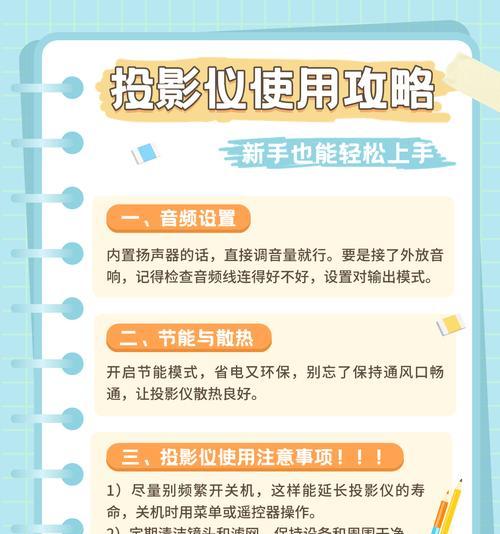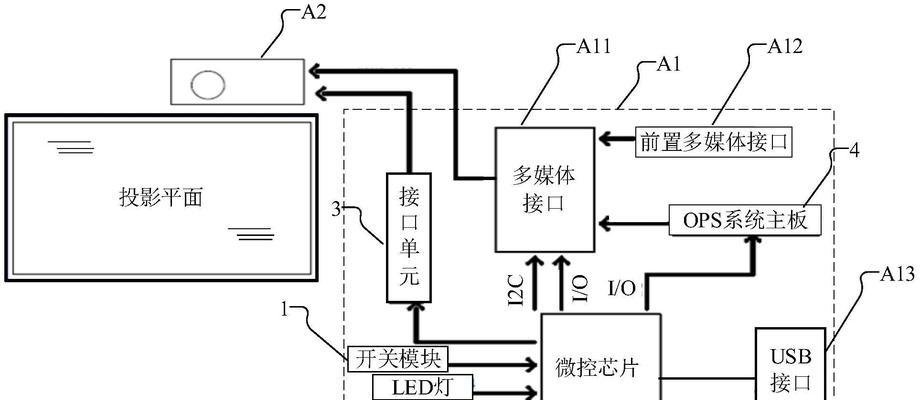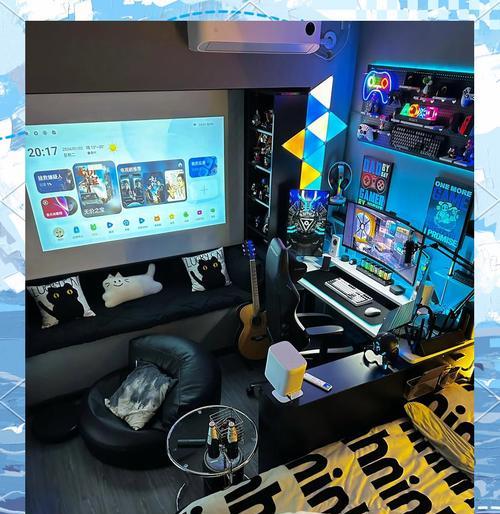如何设置投影仪以获得最佳显示效果?
游客 2025-03-27 13:30 分类:电脑技巧 25
投影仪的使用为个人和商务演示带来了极大的便利,要想获得最佳的显示效果,正确的设置是至关重要的。本文将通过细致入微的步骤,指导您如何设置投影仪,确保每一画面都能达到最佳的视觉体验。
第一部分:投影仪放置位置与屏幕中心对齐
1.1确定投影仪位置
找到一个合适的位置放置投影仪,使投影仪镜头与投影面保持平行,避免梯形失真。如果投影仪与屏幕不平行,则需要调节投影仪的底部支撑脚,使图像水平。
1.2捕捉中心点
将投影仪放置后,打开投影仪,用遥控器选择一个带有明显特征的测试图案,比如一个十字标线。通常,投影仪都有自动校正功能,通过内置的传感器可以自动找到并调整图像,使其位于屏幕的中心位置。

第二部分:调整焦距和图像大小
2.1调整焦距
在调整焦距之前,确保投影仪已连接到电脑或视频源,并处于待机状态。使用投影仪的调焦环,将图像调至最清晰,同时注意不要过度调焦导致图像变形。
2.2确定合适的图像尺寸
图像的大小取决于房间的大小和观看的距离。大多数投影仪都有一个建议的投影距离和图像尺寸范围。请参考用户手册,找到适合您空间的设置。如果您的投影场景经常变化,可以选择具有变焦功能的投影仪。

第三部分:校正投影图像的颜色和亮度
3.1调整颜色
不同的投影仪品牌和型号,颜色的调整方式可能略有不同。一般来说,大多数投影仪都配备有色彩控制选项,包括亮度、对比度、色调和饱和度。您可以通过调整这些选项来改善画面的质量。
3.2调整亮度
投影图像的亮度应根据周围环境光线来调节。如果环境光线太亮,投影图像的对比度和色彩饱和度将受到影响。在昏暗的环境中,您可能需要降低亮度以获得更舒适、不刺眼的观看体验。

第四部分:消除梯形失真
4.1理解梯形失真的原因
梯形失真通常是由于投影仪与屏幕的不平行造成的。如果投影仪不能直接正面投影,就可能需要进行梯形校正。
4.2执行自动梯形校正
现代投影仪多数具有梯形校正功能。大多数情况下,通过菜单中的“梯形校正”选项即可实现自动校正。如果投影仪支持水平和垂直方向的校正,确保图像在两个方向上都得到校正。
第五部分:优化音质与连接性
5.1音质调整
优质的声音可以增强观看体验。如果投影仪内置有扬声器,可以通过菜单调整音量和声音的均衡效果。对于更高要求,可以外接音响系统以提升音质。
5.2确保各种连接的稳定性
确保所有连接线稳固连接,包括HDMI、VGA或USB等线材。如果使用无线连接,请检查是否有干扰,以避免播放时的延迟或中断。
结语
投影仪的设置需要细心调整,但通过上述分步指导,相信您能够轻松达到理想的显示效果。随着投影技术的进步,投影仪的设置过程越来越智能化。然而,了解基本的手动设置技巧,总能在关键时刻助您解决棘手的问题。现在,您就可以尽情享受清晰、鲜明、舒适的视觉盛宴了。
版权声明:本文内容由互联网用户自发贡献,该文观点仅代表作者本人。本站仅提供信息存储空间服务,不拥有所有权,不承担相关法律责任。如发现本站有涉嫌抄袭侵权/违法违规的内容, 请发送邮件至 3561739510@qq.com 举报,一经查实,本站将立刻删除。!
- 最新文章
-
- 如何使用cmd命令查看局域网ip地址?
- 电脑图标放大后如何恢复原状?电脑图标放大后如何快速恢复?
- win10专业版和企业版哪个好用?哪个更适合企业用户?
- 笔记本电脑膜贴纸怎么贴?贴纸时需要注意哪些事项?
- 笔记本电脑屏幕不亮怎么办?有哪些可能的原因?
- 华为root权限开启的条件是什么?如何正确开启华为root权限?
- 如何使用cmd命令查看电脑IP地址?
- 谷歌浏览器无法打开怎么办?如何快速解决?
- 如何使用命令行刷新ip地址?
- word中表格段落设置的具体位置是什么?
- 如何使用ip跟踪命令cmd?ip跟踪命令cmd的正确使用方法是什么?
- 如何通过命令查看服务器ip地址?有哪些方法?
- 如何在Win11中进行滚动截屏?
- win11截图快捷键是什么?如何快速捕捉屏幕?
- win10系统如何进行优化?优化后系统性能有何提升?
- 热门文章
-
- 电脑屏幕出现闪屏是什么原因?如何解决?
- 拍照时手机影子影响画面怎么办?有哪些避免技巧?
- 笔记本电脑膜贴纸怎么贴?贴纸时需要注意哪些事项?
- 修改开机密码需要几步?修改开机密码后如何验证?
- 如何使用ip跟踪命令cmd?ip跟踪命令cmd的正确使用方法是什么?
- win10系统如何进行优化?优化后系统性能有何提升?
- 电脑图标放大后如何恢复原状?电脑图标放大后如何快速恢复?
- 华为root权限开启的条件是什么?如何正确开启华为root权限?
- 如何使用cmd命令查看局域网ip地址?
- 如何使用cmd命令查看电脑IP地址?
- 如何通过命令查看服务器ip地址?有哪些方法?
- cdr文件在线转换格式的正确方法是什么?
- win10专业版和企业版哪个好用?哪个更适合企业用户?
- 如何使用命令行刷新ip地址?
- 苹果a1278笔记本i5操作方法是什么?遇到问题如何解决?
- 热评文章
-
- 争雄神途手游对战攻略?如何提升对战技巧和胜率?
- 能赚钱的网络游戏有哪些?如何选择适合自己的游戏赚钱?
- 2023年最热门的大型3d游戏手游有哪些?排行榜前十名是哪些?
- 轩辕剑天之痕怎么玩?游戏特色玩法有哪些常见问题解答?
- 4D急速追风游戏怎么玩?游戏体验和操作技巧是什么?
- 原神迪希雅如何培养?培养迪希雅需要注意哪些常见问题?
- 好玩的小游戏推荐?哪些小游戏适合消磨时间?
- 最好玩的小游戏有哪些?如何找到最适合自己的一款?
- 末日公寓攻略完整版怎么获取?游戏通关秘诀是什么?
- 修魔世界战斗系统怎么玩?有哪些特色功能和常见问题解答?
- 哪个职业在传奇私服中最受欢迎?最受欢迎职业的优劣势是什么?
- 传奇手游哪款好玩?2024年最热门的传奇手游推荐及评测?
- 国外很火的手游有哪些?如何下载和体验?
- 2023最新手游推荐有哪些?如何选择适合自己的游戏?
- 盒子游戏交易平台怎么用?常见问题有哪些解决方法?
- 热门tag
- 标签列表
- 友情链接